Klicken Sie auf  . .
Klicken Sie im Viewport oder im Strukturfeld auf einen Geometrieakteur.
Das Raster wird mit dem lokalen Frame des ausgewählten Geometrieakteurs verbunden.
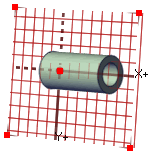
Anmerkung:
Sie können auch ein Raster an der Position erstellen, die von den von Ihnen ausgewählten Scheitelpunkte oder Achsen definiert wird. Klicken Sie dazu auf Raster erstellen . In diesem Fall wird das resultierende Raster keinem Akteur zugeordnet. . In diesem Fall wird das resultierende Raster keinem Akteur zugeordnet.
Ändern Sie Größe oder Positionierung des Rasters wie gewünscht.
| Funktion |
Folgendes ausführen... |
|---|
| Rastergröße ändern |
Ziehen Sie einen Eckenanker  . Drücken Sie Strg, um symmetrische Änderungen zu erzielen, die Umschalttaste, um das Seitenverhältnis beizubehalten, oder Strg und die Umschalttaste, um beides zu erzielen. . Drücken Sie Strg, um symmetrische Änderungen zu erzielen, die Umschalttaste, um das Seitenverhältnis beizubehalten, oder Strg und die Umschalttaste, um beides zu erzielen. |
| Raster verschieben |
Ziehen Sie den Ursprungsanker  . . |
| Drehen Sie die Szene, damit das Raster parallel zum Bildschirm ausgerichtet wird. |
Doppelklicken Sie auf das Raster. Wenn Sie erneut doppelklicken, wird die Richtung der Szene umgekehrt. |
| Akteure von Rasterlinien fangen lassen |
Klicken Sie in der unteren rechten Ecke des Composer-Fensters auf Rastermodus . . |
|